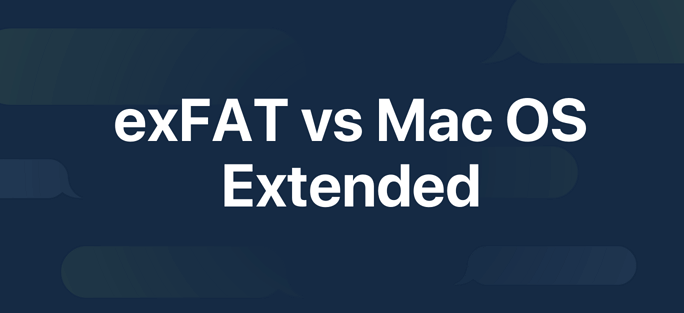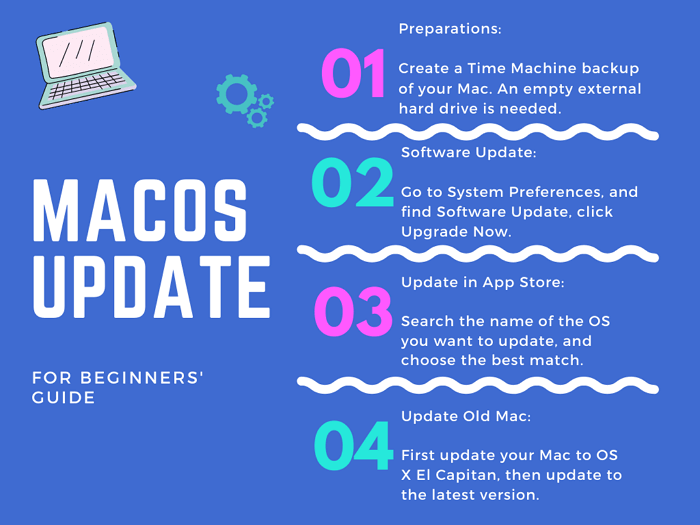Normaal gesproken lanceert Apple elk jaar in juni en september een nieuw besturingssysteem, het nieuwste besturingssysteem in 2021 is macOS 12.0, ook wel bekend als macOS Monterey. Sommige gebruikers zijn misschien nieuwsgierig, wat doet de systeemupdate? Mijn computer werkt prima, wat gebeurt er als ik hem niet bijwerk?
Wat wordt geleverd met macOS-update?
Mac-systeemupdates bevatten meestal prestatie-optimalisaties, bugfixes en de toevoeging van nieuwe functies. Soms gaan macOS-updates gepaard met de release van nieuwe technologieën, bijvoorbeeld het APFS-bestandssysteem (Apple File System) van Apple werd uitgebracht met macOS 10.12. APFS heeft veel gerichte technologische innovaties voor SSD's doorgevoerd, waardoor de traditionele concepten van "replicatie" en "back-up" zijn veranderd. Vanaf macOS 10.12 en iOS 10.3 zullen gebruikers na het updaten van het systeem merken dat de beschikbare opslagruimte van het apparaat is toegenomen, wat te wijten is aan de toepassing van het APFS-bestandssysteem.
![gerelateerde artikelen]()
Vergelijking van bestandssysteemindeling: ExFAT versus Mac OS Extended
Elk extern opslagapparaat heeft een bestandssysteemindeling. Op macOS zijn de compatibele structuren FAT, ExFAT, APFS en Mac OS Extended. Voor sommige gebruikers is het moeilijk om te kiezen tussen ExFAT en Mac OS Extended omdat ze niet op de hoogte zijn van hun voor- en nadelen.
Wat gebeurt er als ik macOS niet bijwerk?
Sommige gebruikers vragen zich misschien af wat er gebeurt als ik macOS niet bijwerk. Nou, hier is het antwoord. Macs op de markt zijn over het algemeen vooraf geïnstalleerd met de nieuwste macOS voor dat model en je kunt het meteen gebruiken nadat je het hebt gekregen. Onder normale omstandigheden wordt aanbevolen dat de computer die binnen drie jaar is gekocht, up-to-date blijft. Als uw Mac ouder is dan drie jaar, push deze dan niet om de OS-trend te volgen. Omdat updates uw computer kunnen vertragen vanwege beperkingen van hardwareapparaten.
Hoe macOS bij te werken?
Nu geloof ik dat u een voorlopig begrip hebt van de macOS-update. Als u uw macOS wilt bijwerken, is dit deel wat u nodig hebt. In dit gedeelte zullen we beschrijven hoe u macOS kunt bijwerken.
![stroomschema voor macOS-updates]()
Voorbereiding voor macOS-update:
Voordat u de update start, wordt u ten zeerste aangeraden een back-up te maken met Time Machine. U moet een lege externe harde schijf voorbereiden als back-upschijf. En als u niet weet hoe u Time Machine moet gebruiken, kunt u deze handleiding volgen:
Methode 1. MacOS bijwerken met software-update
Stap 1. Klik op het Apple-menu op de werkbalk, ga naar Systeemvoorkeuren > Software-update. Als u de optie Software-update niet ziet, gaat u naar methode 2 om het besturingssysteem bij te werken.
Stap 2. In Software-update kunt u zien of er een nieuwe versie van het besturingssysteem beschikbaar is. Klik op de knop "Nu upgraden".
Stap 3. Uw Mac stapt in het upgradeproces. Mogelijk ziet u een paar minuten een zwart scherm en een wit Apple-logo met een voortgangsbalk. Wacht met geduld totdat uw Mac opnieuw is opgestart en dat betekent dat het updateproces is voltooid.
![Update naar macos Monterey]()
Richtlijn: Hoe Mac Black Screen of Death te repareren
Methode 2. MacOS bijwerken met de App Store
Voor gebruikers die hun Mac-systeem al lang niet hebben bijgewerkt, is de App Store een keuze om te downloaden en bij te werken naar de nieuwste macOS. Als u Software-update niet kunt vinden in Systeemvoorkeuren, kunt u deze methode ook proberen.
Stap 1. Open de App Store en zoek de naam van het besturingssysteem waarnaar u wilt bijwerken. Zoek bijvoorbeeld op macOS Monterey.
Stap 2. Klik op het zoekresultaat met de beste overeenkomst, voer uw Apple ID en het wachtwoord in en het updateproces wordt gestart. Of u kunt macOS Monterey downloaden via deze link: macOS Monterey.
Opmerking: deze methode werkt voor de volgende Mac-modellen en uw huidige macOS moet hoger zijn dan OS X 10.9.
MacBook Air 2015-2021
MacBook Pro 2015-2021
MacBook 2015-2017 12-inch
Mac Pro 2013-2019
Mac mini 2014-2020
iMac 2015-2021
iMac Pro 2017
Methode 3. Update eerst naar OS X 10.11
Deze methode werkt voor gebruikers van wie de Mac lager is dan OS X 10.9 en die willen updaten naar de nieuwste macOS.
Stap 1. Gebruik deze link om OS X El Capitan 10.11: Hoe Oude versies van macOS te downloaden.
Stap 2. Werk uw Mac bij naar OS X El Capitan.
Stap 3. Volg vervolgens methode 2 om bij te werken naar de nieuwste versie van macOS.
![oude versies van macOS krijgen]()
Wacht! Hoe macOS-updategegevensverlies op te lossen
In zeldzame situaties kunnen gebruikers gegevensverlies ondervinden na het voltooien van een os-upgrade. Hier kregen we twee oplossingen. Ten eerste, als u een Time Machine-back-up hebt gemaakt, kunt u de back-up herstellen. Ten tweede, als u geen back-up van uw bestand hebt gemaakt, kunt u gegevensherstelsoftware van derden proberen om de verloren gegevens op te halen.
EaseUS Data Recovery Wizard voor Mac
- Software voor gegevensherstel die is ontworpen voor Mac
- Herstel bestanden na de os-update, herstel bestanden uit een geleegde prullenbak herstel externe harde schijfbestanden
- Ondersteuning herstel meer dan 1000 soorten bestanden: doc, xlsx, pdf, mp4, jpg, enz.
Veelgestelde vragen over macOS Update
1. Wat is de nieuwste macOS-updateversie?
De nieuwste macOS-versie is macOS Monterey 12.2.1.
2. Is mijn Mac te oud om bij te werken?
Het is moeilijk te zeggen of een Mac oud is of niet voor een update. Als u wilt bijwerken naar de nieuwste macOS-versie, is uw Mac mogelijk te oud. Maar als u alleen een update wilt, heeft uw Mac misschien een kans. U kunt de compatibiliteit controleren met deze link: macOS Monterey is compatibel met deze computers.
![EaseUS Data Recovery Wizard]()
![EaseUS Data Recovery Wizard for Mac]()
![EaseUS Partition Manager Pro]()
![EaseYS Partition Manager Server]()
![EaseUS Todo Backup Workstation]()
![EaseUS Todo Backup Advanced Server]()